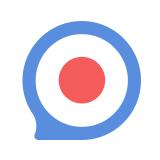iPad轻松安装PP助手教程

在苹果设备的世界里,iPad以其出色的性能和丰富的应用资源赢得了众多用户的喜爱。然而,苹果官方的App Store虽然应用众多,但有时难免不能满足所有用户的需求。这时,PP助手作为一款强大的第三方应用商店,便成为了许多iPad用户的首选。PP助手不仅提供了海量的应用和游戏下载,还支持一键安装、卸载和管理,让用户的iPad体验更加便捷和丰富。那么,如何在iPad上下载并安装PP助手呢?下面,就让我们一起来看看吧!
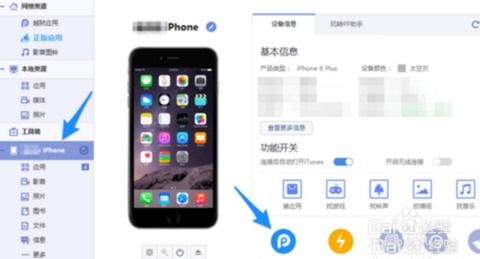
一、准备工作
在开始下载PP助手之前,我们需要做一些准备工作。首先,确保你的iPad已经连接到了稳定的网络环境,因为下载和安装过程需要消耗一定的网络流量。其次,由于PP助手是第三方应用商店,因此我们需要通过Safari浏览器进行下载安装,其他浏览器可能无法正确安装。
二、下载PP助手
1. 打开Safari浏览器
首先,在你的iPad桌面上找到Safari浏览器图标,点击打开。Safari浏览器是苹果设备自带的浏览器,功能强大且兼容性好,是下载和安装第三方应用的最佳选择。
2. 访问PP助手下载页面
在Safari浏览器的地址栏中输入PP助手的下载地址:z.25pp.com。这个地址是PP助手的官方下载页面,提供了最新版本的PP助手下载链接。输入地址后,点击键盘上的“前往”按钮,即可进入PP助手的下载页面。
3. 点击“立即安装”
进入下载页面后,你会看到一个简洁明了的界面。在界面的中心位置,有一个“立即安装”按钮,点击它开始下载PP助手。在点击按钮后,系统可能会弹出一个提示框,询问你是否确定要安装此应用。这时,你只需要点击“确定”或选择“安装”即可继续。
4. 等待安装完成
点击“安装”后,系统将开始下载并安装PP助手。这个过程可能需要一些时间,具体取决于你的网络速度和设备性能。请耐心等待安装过程完成,不要中途关闭浏览器或断开网络连接。
三、信任PP助手
1. 返回桌面查看
安装完成后,返回你的iPad桌面,你会看到一个名为“PP助手安装”或“PP助手HD”的新图标。这个图标就是刚刚下载并安装的PP助手应用。
2. 信任PP助手
由于PP助手是第三方应用商店,首次打开时可能会弹出一个提示框,询问你是否信任该应用。为了正常使用PP助手,你需要点击“信任”按钮。这时,系统可能会跳转到“设置”-“通用”-“设备管理”或“描述文件与设备管理”页面。在这个页面中,你会看到一个与PP助手相关的应用证书或描述文件。点击它,然后选择“信任”即可。
四、使用PP助手
1. 打开PP助手
完成信任设置后,你就可以正常打开PP助手应用了。在PP助手的主界面中,你可以看到丰富的应用和游戏资源,以及便捷的搜索和分类功能。通过PP助手,你可以轻松下载并安装各种第三方应用和游戏,享受更加丰富的iPad体验。
2. 搜索和下载应用
在PP助手中,你可以通过搜索框输入关键词来搜索你想要的应用或游戏。搜索结果将按照相关度进行排序,你可以根据自己的需求选择合适的版本进行下载。下载过程中,PP助手会提供详细的下载进度和速度信息,让你随时了解下载情况。
3. 管理已安装应用
除了下载和安装新应用外,PP助手还支持管理已安装的应用。你可以通过PP助手查看已安装应用的详细信息、卸载不需要的应用、备份和恢复应用数据等。这些功能让你的iPad管理更加便捷和高效。
五、注意事项
1. 确保网络稳定
在下载和安装PP助手时,请确保你的iPad已经连接到了稳定的网络环境。网络不稳定可能会导致下载失败或安装过程中断。
2. 谨慎下载第三方应用
虽然PP助手提供了丰富的第三方应用资源,但在下载和安装时仍需谨慎。建议只下载来自可信来源的应用,并避免安装未知或可疑的应用。这样可以保护你的iPad免受恶意软件的攻击。
3. 定期更新PP助手
为了保持PP助手的稳定性和兼容性,建议你定期更新到最新版本。PP助手会提供自动更新功能,你可以在设置中开启该功能以便及时获取更新提醒。
4. 遵守相关法律法规
在使用PP助手时,请遵守相关法律法规和苹果公司的使用条款。不要下载或传播违法、侵权或有害的内容,以免触犯法律或导致设备被封禁。
六、总结
通过以上步骤,我们可以轻松地在iPad上下载并安装PP助手。PP助手作为一款强大的第三方应用商店,为我们提供了丰富的应用和游戏资源以及便捷的管理功能。无论是想要尝试新应用还是管理已安装的应用,PP助手都能满足你的需求。当然,在使用过程中我们也需要注意网络稳定、谨慎下载第三方应用、定期更新PP助手以及遵守相关法律法规等事项。希望这篇文章能帮助你更好地了解和使用PP助手,享受更加丰富的iPad体验!
- 上一篇: 《阴阳师》游戏高手必备:全面解析暴走山兔通关攻略
- 下一篇: 幼儿园手工灯笼DIY教程,轻松搞定作业!